nginx安装部署(支持https)
1 安装环境准备
1.1 准备环境清单
以下是基本环境清单列表:
|
软件名称 |
版本号 |
说明信息 |
|
Linux CentOS |
6.7 |
部署机器只需为Linux系统即可,无严格要求 |
1.2 安装gcc和gcc++
该步骤使用root用户直接安装即可,系统必须 yum能使用。
|
yum -y install gcc automake autoconf libtool make |
|
yum -y install gcc gcc-c++ |
1.3 安装wget
该步骤使用root用户直接安装即可
|
yum -y install wget |
1.4 创建test用户
该步骤使用root用户创建test用户。
创建test用户
|
groupadd test useradd -g test test passwd test |
1.5 安装pcre
该步骤使用test用户直接安装即可
获取pcre
|
wget ftp://ftp.csx.cam.ac.uk/pub/software/programming/pcre/pcre-8.39.tar.gz |
解压
|
tar -zxvf pcre-8.39.tar.gz |
配置安装路径
|
cd pcre-8.39/ ./configure --prefix=/home/test/pcre-8.39 |
编译安装
|
make & make install |
1.6 安装zlib
该步骤使用test用户直接安装即可
解压
|
tar -zxvf zlib-1.2.8.tar.gz |
配置安装路径
|
cd zlib-1.2.8/ |
安装编译
|
make & make install |
1.7 安装openssl
该步骤使用test用户直接安装即可
|
wget https://www.openssl.org/source/openssl-1.1.0f.tar.gz |
解压
|
tar -zxvf openssl-1.1.0f.tar.gz |
配置安装路径
|
cd openssl-1.1.0f.tar.gz |
2 Nginx安装
该步骤使用test用户直接安装即可
获取安装文件
解压
|
tar -zxvf nginx-1.9.9.tar.gz |
创建nginx文件件
|
mkdir /home/test/nginx |
2.1
使用ssl模块配置HTTPS
默认情况下ssl模块并未被安装,如果要使用该模块则需要在编译时指定–with-http_ssl_module参数,安装模块依赖于OpenSSL
配置安装路径
|
cd nginx-1.9.9/ |
编译安装
|
make & make install |
2.1.1 生成证书
可以通过以下步骤生成一个简单的证书:
首先,进入你想创建证书和私钥的目录,例如
|
$ cd /home/test/nginx/conf |
服务器私钥,命令会让你输入一个口令:(按照要求输入即可)
$ openssl genrsa -des3 -out server.key 1024
创建签名请求的证书(CSR):
$ openssl req -new -key server.key -out server.csr
在加载SSL支持的nginx并使用上述私钥时除去必须的口令:
$ cp server.key server.key.org
$ openssl rsa -in server.key.org -out server.key
2.1.2 配置nginx
标记证书使用上述私钥和CSR
$ cd
/home/test/nginx/conf
$ openssl x509 -req -days 365 -in server.csr
-signkey server.key -out server.crt
3 Nginx使用
3.1
启动Nginx
①http访问配置
修改Nginx端口号为2000以上,然后直接启动Nginx即可,把里面的80端口改为其他xx就可以了,用test用户。
|
vi /home/test/nginx/conf/nginx.conf |
例子:
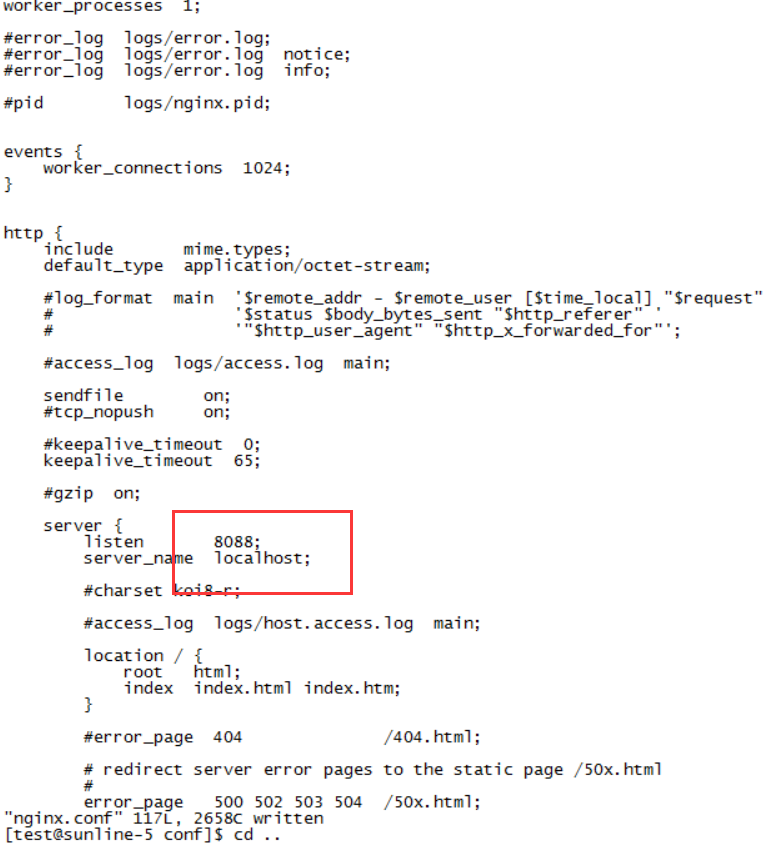
②https访问配置
进入配置文件
|
vi /home/test/nginx/conf/nginx.conf |
修改配置文件如下图
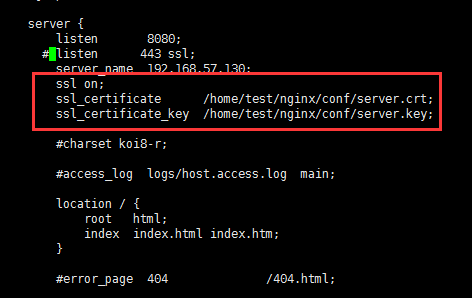
使用test用户启动nginx
启动脚本如下:
/home/test/nginx/sbin/nginx
启动命令:
|
./nginx |
最后防火墙开启端xx端口号
使用root用户进行操作
|
vi /etc/sysconfig/iptables |
添加一行
|
-A |
重启防火墙功能
|
service iptables restart |
3.2 验证是否安装成功
重启nginx
这样就可以通过以下方式访问:
https://192.168.57.130:8088
3.3
命令使用
首先cd /home/test/nginx/sbin/
1. 查询帮助
|
./nginx –h |
2.显示nginx版本
|
./nginx -v |
3.快速停机
|
./nginx -s stop |
4.优雅停机
|
./nginx -s quit |
5.指定配置文件启动
|
./nginx -c /home/test/nginx/conf/nginx.conf |
最新文章
- C#中Length和Count的区别(个人观点)
- C++类的静态成员详解
- UVA 11624 Fire!
- 声笔码7.00版现已进入Beta测试阶段
- JavaOOP QuickHit项目分析
- 什么是PHP Guzzle?
- wxWidgets简单的多线程
- 【转】图文并茂 Ubuntu使用Thunderbird方法指南
- 真正的精通Java是种什么样的境界?
- python实现冒泡排序和快速排序
- (NO.00004)iOS实现打砖块游戏(四):砖块类的实现
- 用ASP.NET Core 2.0 建立规范的 REST API
- C# 创建含多层分类标签的Excel图表
- 实战项目中Java heap space错误的解决
- 第二阶段第十次spring会议
- [20181229]关于字符串的分配问题.txt
- x86汇编
- Spring全局异常处理的三种方式
- HttpUrlConneciton上传JSON数据
- CMake 使用方法